Die besten Live CDs im Überblick
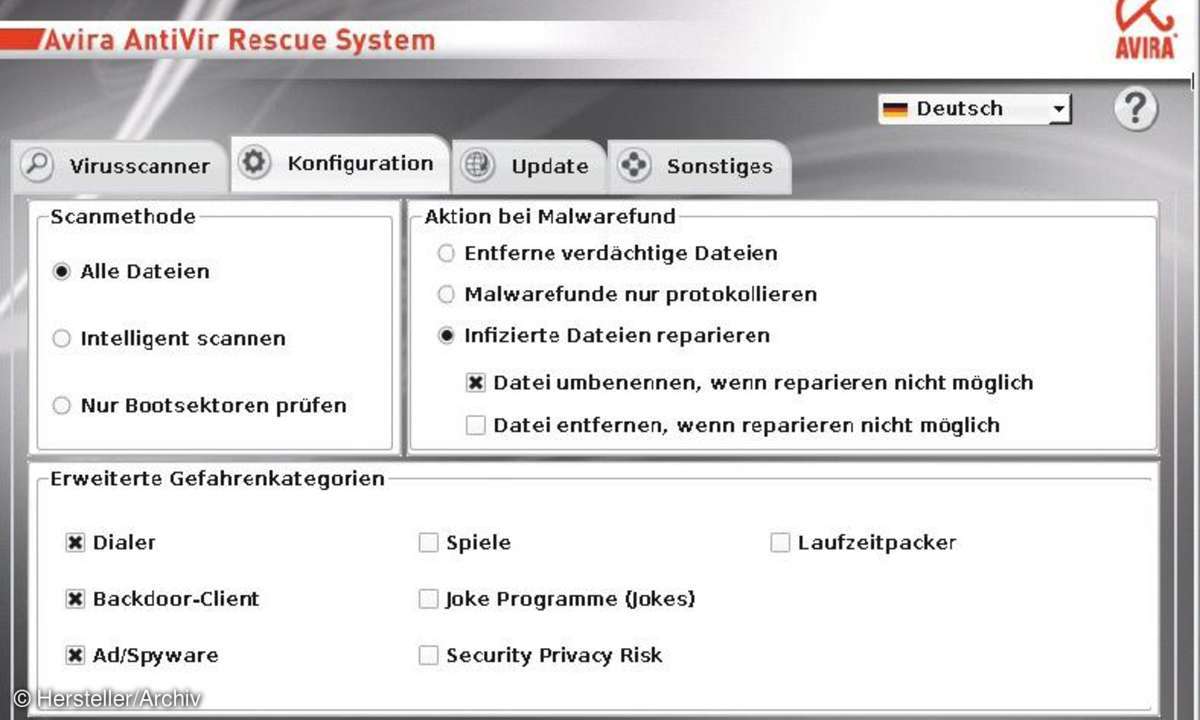
Antivir Rescue System
Antivir Rescue System startet sofort seine eigene grafische Oberfläche und bindet alle vorhandenen Windows-Partitionen auf den Festplatten des Rechners automatisch ein. Bevor der Virenscanner zur Verfügung steht, müssen Sie zuerst die neuesten Virendefinitionsdateien herunterladen. Dazu präsentiert das Live-System einen entsprechenden Hinweis, den Sie mit Yes bestätigen. Stellen Sie die Oberfläche des Virenscanners über das Auswahlfeld rechts oben auf Deutsch um. Um einen Suchlauf über alle eingebundenen Festplatten zu starten, klicken Sie auf Scanner starten.
Falls Sie erst die Einstellungen des Scanners anpassen möchten, wechseln Sie zuvor in den Bereich Konfiguration. Hier legen Sie fest, welche Dateien der Scanner untersucht. Empfehlenswert ist dabei immer Alle Dateien untersuchen. Die Option Intelligent suchen reduziert den Scan auf ausführbare Dateien, Bibliotheken und andere Dateiformate, die für Vireninfektionen in Frage kommen. Was Antivir bei gefundenen Viren und potenziellen Schadprogrammen unternehmen soll, legen Sie unter Aktion bei Malware-Fund fest. Die Standardaktion ist Infizierte Dateien reparieren.
Da dies nicht bei allen Schädlingen gelingt, ist die Alternative das Umbenennen betroffener Dateien. Ein Suchlauf mit der Einstellung Malware nur prokollieren führt keine Aktion aus und legt lediglich ein Logbuch an, das Sie nach dem Suchlauf über den Menüpunkt Sonstiges einsehen. Die Aktion Infizierte Dateien löschen ist nützlich, wenn Sie die Art der Vireninfektion kennen und verifiziert haben, dass Sie die betroffenen Dateien gedankenlos löschen können.
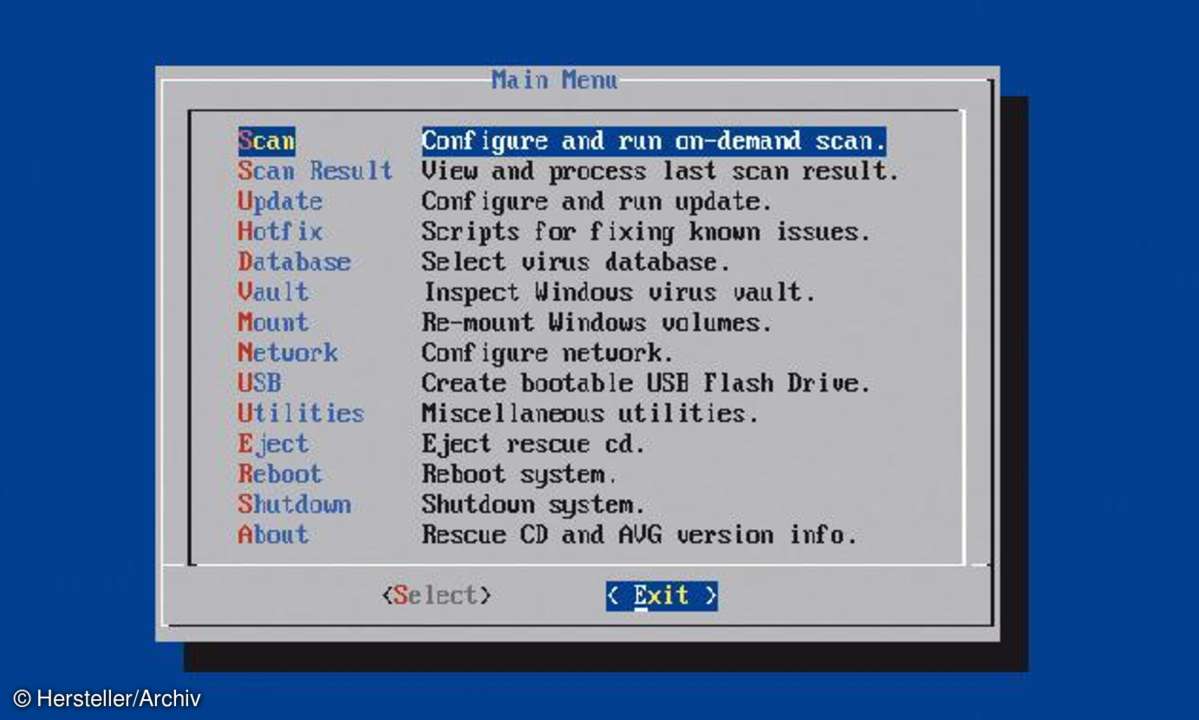
AVG Rescue CD
Anders als die übrigen Live-Systeme startet die AVG Rescue CD im schlichten Textmodus, ist dafür aber umso schneller. Die Bedienung der einfachen, englischsprachigen Menüs ist tastaturgesteuert und unkompliziert. Während des Starts erkennt das Live-System bereits automatisch die vorhandenen Windows-Partitionen und zeigt die Nutzungsbedingungen an, die Sie bestätigen müssen.
Ein textbasiertes Hauptmenü ist die Schaltzentrale des Virenscanners und zeigt in einer Übersicht alle verfügbaren Aktionen an. Das Update der Virensignaturen starten Sie über die Pfeil-Tasten auf den Eintrag Update, oder drücken Sie die [U]-Taste. Im Untermenü wählen Sie den Punkt Online aus und dann Virus database update. Die Virensuche starten Sie mit dem Menüpunkt Scan. Zur Auswahl stehen mit Volumes eine ganze Partition oder mit Directories nur einzelne Verzeichnisse.
Bevor die Suche startet, legen Sie in einer Checkliste noch die gewünschten Optionen fest, etwa ob Archivdateien durchsucht werden und eine heuristische Suche zum Einsatz kommen soll. Die Funktion USB zum Anlegen eines startfähigen USB-Sticks ist deaktiviert, da sich das Live-System auf DVD und nicht auf einer eigenen CD befindet.
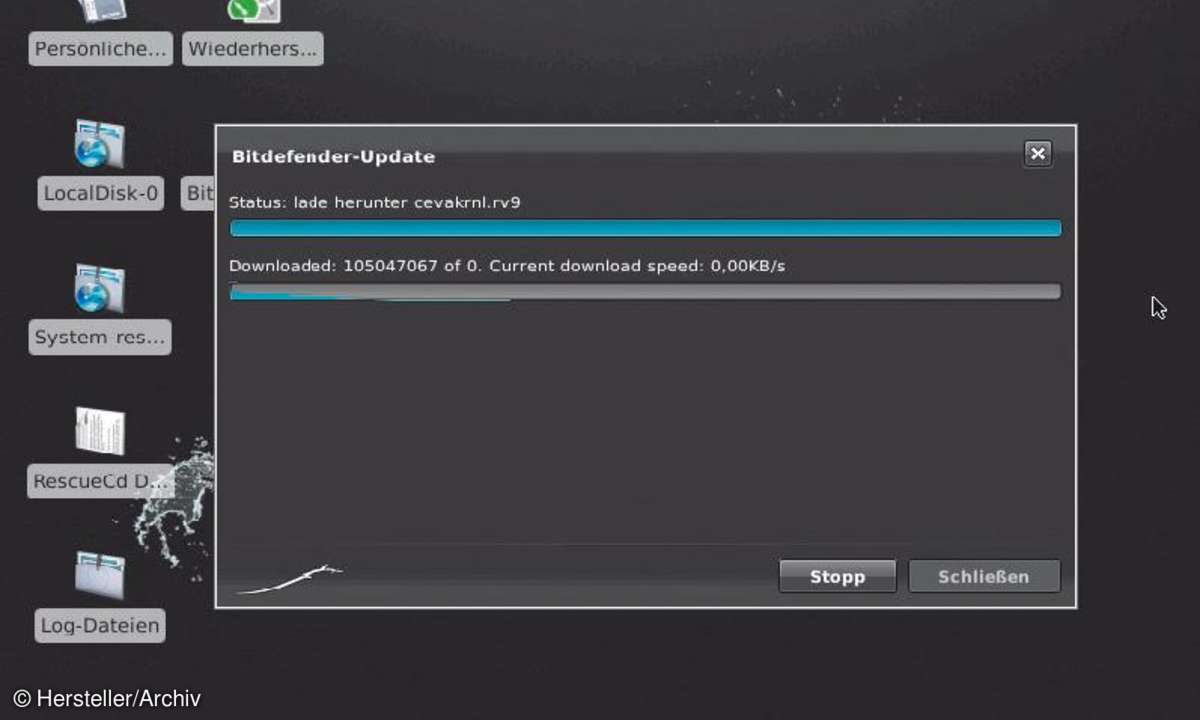
Bitdefender Rescue CD
Der Bitdefender Rescue CD ist die Linux-Abstammung schon deutlich anzusehen, denn es startet ein typischer, schlanker Linux-Desktop auf der Basis von XFCE. Als Unterbau dient hier übrigens Ubuntu, und Linux-Freunde werden sich sofort zurechtfinden. Ansonsten bleibt das Live-System intuitiv und verlangt keine speziellen Kenntnisse.
Das Oberfläche startet sofort in Deutsch, aktualisiert zunächst die Virendefinitionen und öffnet daraufhin den Virenscanner. Mit einem Klick auf Jetzt prüfen starten Sie den Suchvorgang. Nach Abschluss meldet Bitdefender die gefundenen Schädlinge.
Neben deren Namen in der Liste finden Sie ein Auswahlmenü, in dem Sie festlegen, was mit den infizierten Dateien passieren soll. Zur Auswahl steht Keine Aktion durchführen, Desinfizieren, Umbenennen oder Löschen. Auch hier klappt das Desinfizieren nicht bei jeder Infektion zuverlässig, wobei sich als Alternative erst mal das Umbenennen empfiehlt.
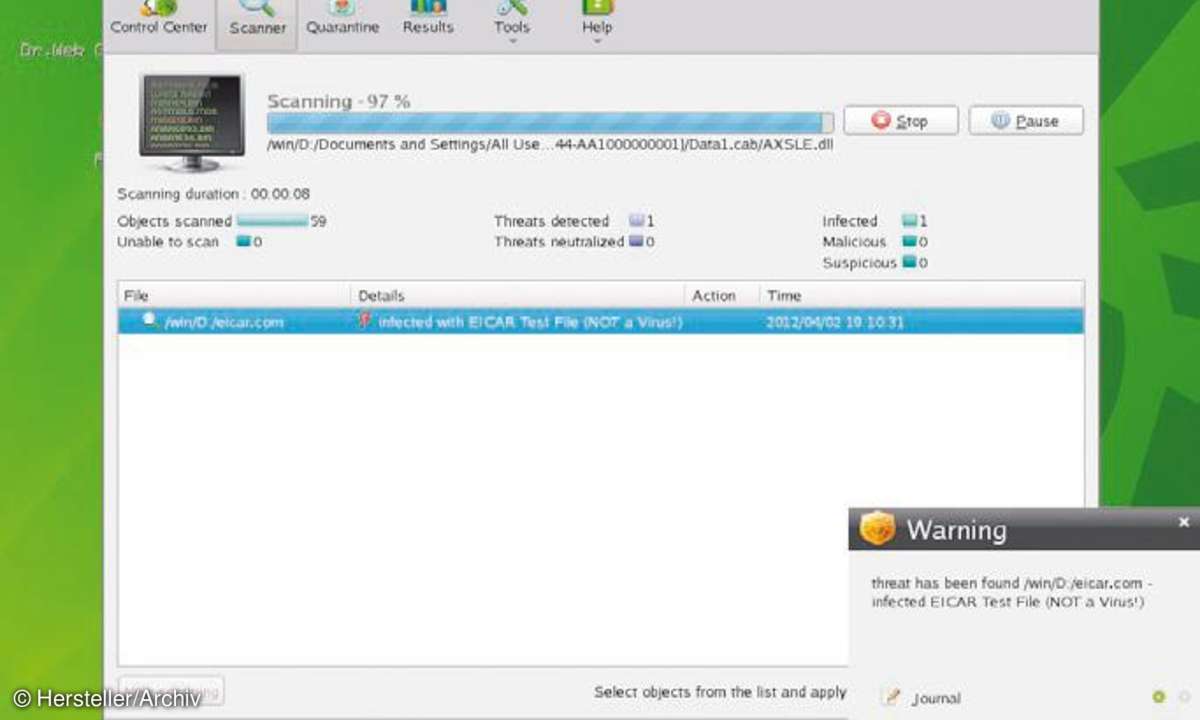
Dr.Web Live-CD
Die Live-CD des russischen Antivirenspezialisten Dr.Web liegt auf Englisch vor. Das Live-System startet einen typischen Linux-Desktop, bindet Windows-Partitionen im Hintergrund ein und ruft den Scanner dann automatisch auf. Der wichtigste Punkt ist auch hier zunächst das Online-Update, das Sie mit einem Klick auf Updater ganz unten im Programmfenster ausführen.
Die Aktion für identifizierte Schad-Software stellen Sie unter Tools, Settings ein. Der Virenscanner von Dr.Web versucht erst, die Datei zu desinfizieren und verschiebt sie ansonsten in Quarantäne auf einer RAM-Disk im Live-System. Beachten Sie, dass Dateien in Quarantäne bei einem Neustart verloren gehen. Der Scanner fragt allerdings bei den Suchergebnissen nochmal zu jeder infizierten Datei einzeln, was mit ihr geschehen soll.
Nach dem Update starten Sie die Suche über den Menüpunkt Scanner. Ein Full Scan bezieht alle gefundenen Windows-Partitionen ein und ist die empfohlene Einstellung. Alternativ können Sie unter Custom Scan auch einzelne Partitionen auswählen.
Die Dr.Web Live-CD ordnet den Windows-Partitionen hier Laufwerksbuchstaben zu, die allerdings unter Windows 7 nicht stimmen, da die Bootpartition als C: erkannt wird. Den Scan stört dies allerdings nicht weiter. Der Browser Firefox ist in der veralteten Version 3.6.3 als Add-on durchaus brauchbar, um etwa nach weiterführenden Informationen zu gefundenen Schadprogrammen im Web zu suchen.
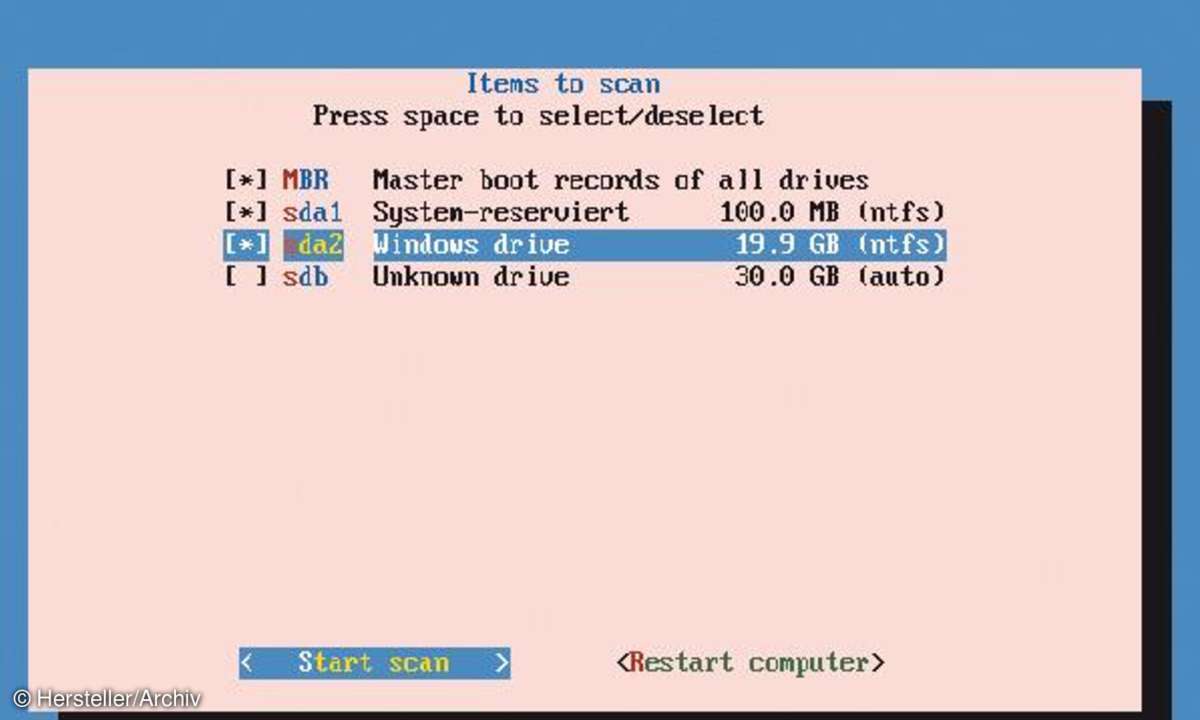
F-Secure Rescue CD
Die F-Secure Rescue CD ist das schlichteste Live-System in unserer Vorstellung ohne Einstellungsmöglichkeiten und deshalb vor allem dann praktisch, wenn lediglich eine zweite Meinung gefragt ist. Nach dem Start begrüßt Sie F-Secure mit einem englischsprachigen Hinweis, dass infizierte Dateien entweder desinfiziert oder umbenannt werden.
Nach der Bestätigung mit Next führt der Scanner dann sogleich automatisch die Aktualisierung der Virensignaturen durch und zeigt anschließend seine Nutzungsbedingungen an. Nach deren Bestätigung können Sie fortfahren und die erkannten Laufwerke für den Scan auswählen. Das Live-System zeigt hier alle Partitionen nach der Linux-Nomenklatur an.
Das bedeutet, Partitionen haben keine Laufwerksbuchstaben, sondern sie folgen dem Schema sda[n] für die erste Festplatte und sdb[n] für die zweite Platte, wobei der Platzhalter [n] jeweils die Nummer der Partition ist. Nach der Auswahl der Partitionen durch die Leertaste können Sie die Suche mit Start scan beginnen. Während der Suche sehen Sie mit [Alt-F5] die gerade durchsuchten Dateien und mit [Alt-F6] die eventuellen Funde.
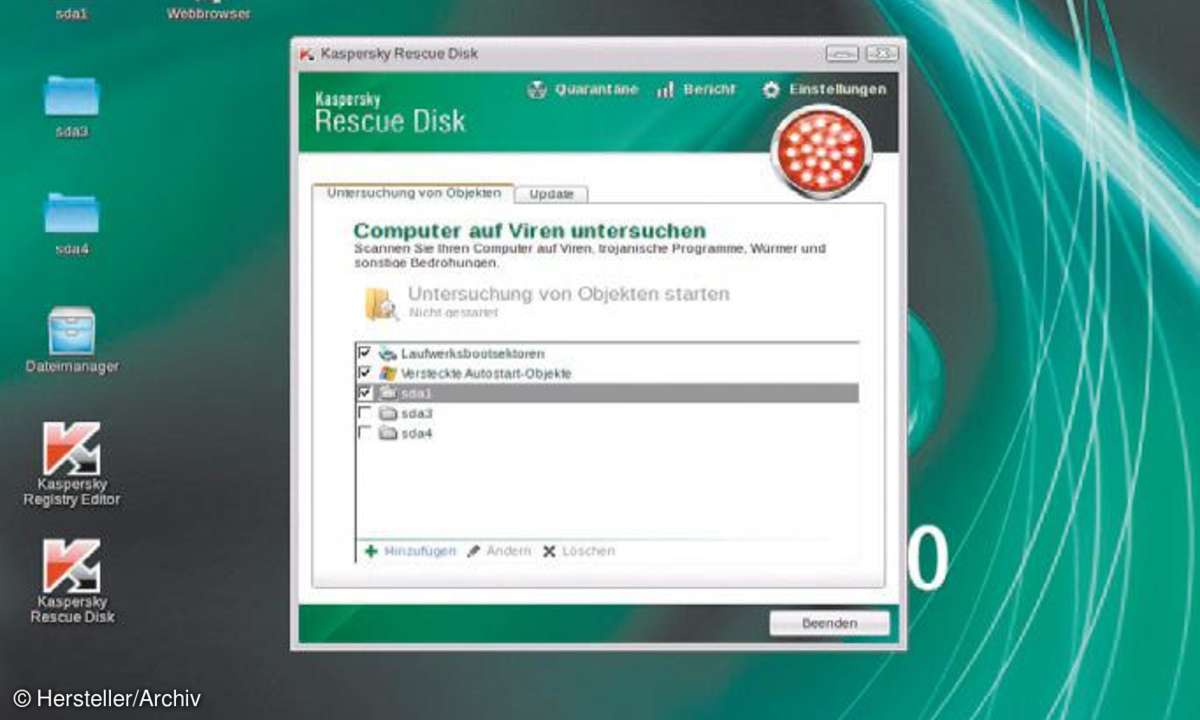
Kaspersky Live-CD
Die umfangreiche Live-CD von Kaspersky Lab präsentiert einen ansprechenden, deutschsprachigen Desktop auf der Basis von KDE. Tatsächlich handelt es sich hier um ein komplettes Notfallsystem im Stil von Knoppix, wobei der Virenscanner natürlich im Mittelpunkt steht. Den Hinweis Die Datenbanken sind beschädigt können Sie ignorieren, da diese erst bei der Aktualisierung der Signaturdateien aufgebaut werden. Das Virensuchprogramm startet automatisch und bietet unter Update die Funktion für die Online-Aktualisierung der Signaturen an.
Diese sind bei Kaspersky mit 150 MByte recht groß und der Virenscanner eignet sich deshalb eher für PCs, die über eine schnelle Internetverbindung verfügen. Um den Virencheck zu konfigurieren, klicken Sie rechts oben im Programmfenster des Scanners auf Einstellungen. Unter anderem können Sie hier mit der Sicherheitsstufe festlegen, wie sensibel die heuristische Suche nach Schadprogrammen ausfallen soll. Legen Sie fest, was bei einem Fund geschehen soll, wobei die voreingestellte Nachfrage bereits die optimale Einstellung ist.
Zurück im Hauptmenü starten Sie den Suchlauf, indem Sie in der Liste die automatisch erkannten Laufwerke markieren. Ein Klick auf Computer auf Viren untersuchen führt den Check aus. Die Kaspersky Rescue Disk bietet auch ein Programm für die Netzwerkkonfiguration, das viele WLAN-Chips erkennt. Der Dateimanager Dolphin hilft bei der Sicherheitskopie von Dateien auf USB-Medien und kann auch mit FTP-Servern und Windows-Freigaben im Netzwerk Kontakt aufnehmen.
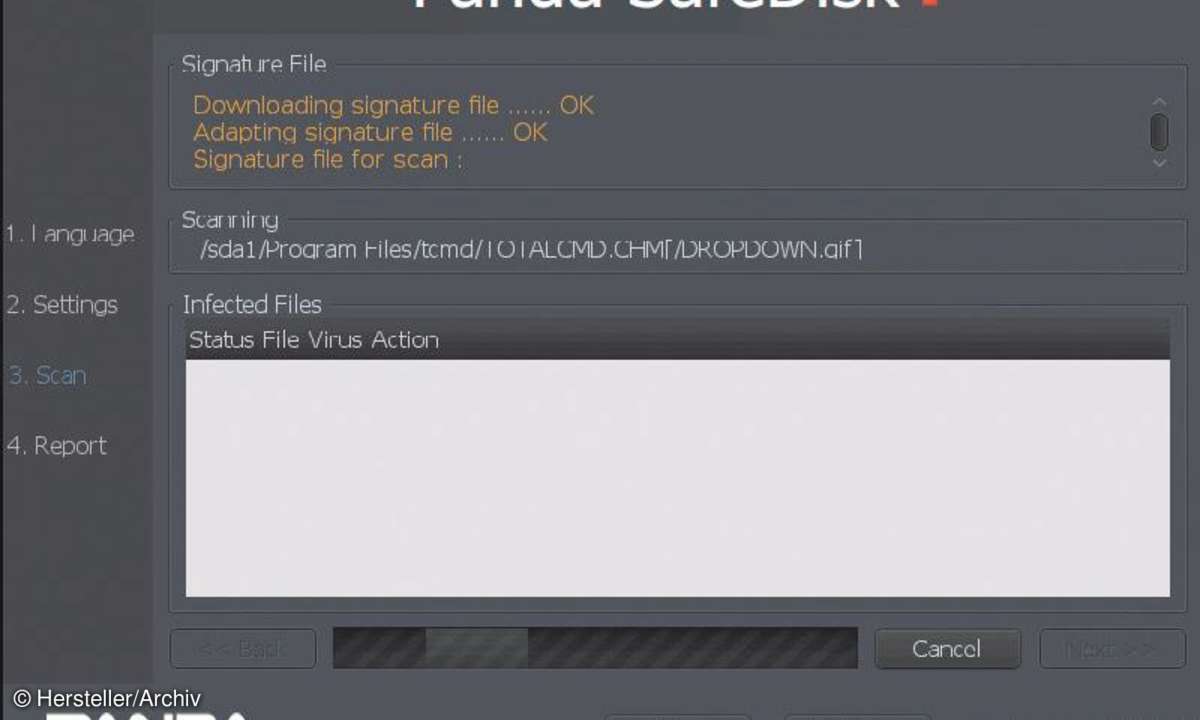
Panda Security Live-System
Der spanische Sicherheitsspezialist Panda Security legt bei seinem Live-System vor allem Wert auf eine einfache, geführte Bedienung. So startet das schlanke System auch blitzschnell und bietet eine reduzierte, grafische Oberfläche. Hier finden Sie nur minimale Einstellungsmöglichkeiten. Im ersten Schritt nach dem Start legen Sie die Sprache fest, wobei Englisch und Spanisch zur Auswahl stehen.
Schritt Zwei ist der Aufbau der Internetverbindung und die Einbindung der vorhandenen Partitionen, wobei die Panda Safedisk beinahe alles automatisch erledigt. Als auszuführende Aktion ist das Desinfizieren befallener Dateien voreingestellt. Vorsicht: Desinfizieren heißt bei Panda Safedisk auch Löschen, falls die Desinfektion nicht gelingt.
Diese Einstellung können Sie mit einem Klick auf Change in den Scan Options ändern und einen puren Scan ohne weitere Aktionen festlegen. Wenn Sie über einen Proxy-Server ins Internet gehen, können Sie die Verbindungseinstellungen über Internet Connection anpassen. Der nächste Schritt ist bereits der Suchlauf, den Sie mit der Schaltfläche Start Analysis anstoßen. Der Scanner wird nun erst die aktuellen Signaturdateien herunterladen und dann mit dem Suchen beginnen. Sie erhalten ein Protokoll der möglicherweise gefundenen Schadprogramme.